Méthode générale
➢ Copier la lettre « È » puis la coller. Sur ordinateur, passez votre souris sur la lettre pour la surligner et appuyez simultanément sur CTRL + C. Allez à l’endroit où vous souhaitez insérer la lettre et appuyez simultanément sur CTRL + V. Sur mobile, avec votre doigt, restez appuyé sur la lettre pour la surligner, appuyez sur « copier », allez à l’endroit où vous souhaitez ajouter la lettre, restez appuyé plusieurs secondes, puis appuyez sur « coller ».
Méthodes pour taper È majuscule sur Windows (PC)
Utilisation des codes Alt
La méthode la plus directe sur Windows est d’utiliser un code Alt. Elle fonctionne dans pratiquement tous les logiciels :
Alt + 0200 : Maintenez Alt, tapez 0200 sur le pavé numérique comme si vous composiez un numéro de téléphone, puis relâchez.

Cette technique nécessite un pavé numérique. Sur un portable sans pavé dédié, ouvrez le clavier virtuel via la barre de recherche en bas à gauche et taper ” clavier virtuel ” ou utilisez la table des caractères Windows.
Utilisation de la table des caractères Windows
Pas de pavé numérique ? La table des caractères est votre solution :
- Appuyez sur Windows + R pour ouvrir la boîte Exécuter
- Tapez charmap et validez
- Repérez le caractère È
- Double-cliquez dessus ou sélectionnez-le puis cliquez sur “Sélectionner”
- Cliquez sur “Copier” et collez-le dans votre document
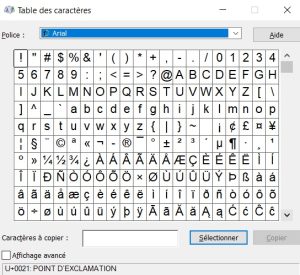
Installation d’un clavier avec majuscules accentuées
Pour les rédacteurs réguliers en français, un clavier spécial peut être salvateur.
De nombreux développeurs proposent des configurations adaptées. Une fois installées, elles permettent des combinaisons plus intuitives comme Alt+Maj+E pour obtenir le È.
Thomas Durand, expert en typographie numérique, affirmait lors d’une conférence en décembre 2024 : « L’installation d’un clavier français optimisé pour les majuscules accentuées peut augmenter la productivité d’un rédacteur francophone de près de 15%. C’est un investissement de temps initial qui rapporte énormément sur le long terme. »
Méthodes pour taper È majuscule sur Mac
Méthode standard avec Option/Alt
Sur Mac, la saisie du È majuscule est relativement simple :
Option (Alt) + ` (accent grave), puis E majuscule
La séquence se déroule en deux temps :
- Maintenez Option (Alt) et appuyez sur ` (accent grave, en haut à gauche du clavier)
- Relâchez ces touches, puis appuyez sur Maj + E

MacOS offre également l’option “appui prolongé”. Maintenez E majuscule enfoncé plus d’une seconde, et un menu apparaît avec toutes les variantes accentuées disponibles.
Utilisation du Visualiseur de caractères
Le Mac intègre un outil pratique appelé “Visualiseur de caractères” :
- Allez dans le menu Édition de votre application
- Sélectionnez “Emoji et symboles” (ou Ctrl + Cmd + Espace)
- Recherchez “E accent grave” ou parcourez les caractères latins
- Double-cliquez sur È pour l’insérer
Configurations personnalisées sur Mac
Les utilisateurs avancés peuvent créer des substitutions de texte automatiques :
- Accédez à Préférences Système > Clavier > Texte
- Cliquez sur “+” pour ajouter une substitution
- Dans “Remplacer”, tapez une séquence facile (par exemple, “EE”)
- Dans “Par”, insérez le caractère È
Désormais, “EE” suivi d’un espace ou d’une ponctuation sera automatiquement remplacé par “È”.
Méthodes pour taper È majuscule sur clavier AZERTY
Le clavier AZERTY, standard dans les pays francophones, propose différentes méthodes selon le système d’exploitation.
AZERTY sous Windows
Sur un AZERTY standard sous Windows, les principales méthodes sont :
- Alt + 0200 sur le pavé numérique
- Utilisation de la table des caractères
- Installation d’un clavier AZERTY amélioré permettant des combinaisons comme AltGr + È puis Maj
Le nouveau clavier AZERTY normalisé AFNOR, déployé depuis 2023, simplifie considérablement la procédure. Il suffit d’appuyer sur Maj + È pour obtenir È.

AZERTY sous Mac
Sur un Mac avec clavier AZERTY français :
Option + ` puis Maj + E
Le système reste similaire à celui d’un clavier Mac standard, avec les spécificités de disposition AZERTY.
Méthodes pour taper È majuscule sur clavier QWERTY
Les utilisateurs de claviers QWERTY, dominants dans les pays anglophones, peuvent également accéder au È majuscule.
QWERTY sous Windows
Sur un clavier QWERTY sous Windows :
Alt + 0200 sur le pavé numérique fonctionne exactement comme sur AZERTY.
Pour un usage fréquent, envisagez d’installer une disposition internationale ou multilingue permettant des combinaisons comme :
AltGr + ` puis Maj + E
QWERTY sous Mac
Sur un Mac avec clavier QWERTY :
Option + ` puis Maj + E
Cette méthode est identique à celle des claviers Mac AZERTY, macOS gérant les accents de manière uniforme quelle que soit la disposition.
Configurations internationales
Les utilisateurs bilingues apprécieront la configuration “US International” ou “QWERTY international” qui transforme certaines touches en touches mortes pour faciliter l’accès aux caractères accentués.
Marie-Claire Dubois, spécialiste en linguistique à l’Université de Montréal, soulignait lors d’un séminaire en octobre 2024 : « L’adoption d’un clavier QWERTY international représente un excellent compromis pour les personnes qui rédigent régulièrement en anglais et en français. C’est une configuration qui offre le meilleur des deux mondes. »
Solutions universelles pour tous les systèmes
Méthode copier-coller
La solution la plus simple, compatible avec tous les systèmes :
- Recherchez “È majuscule” sur internet
- Copiez le caractère (Ctrl+C sur Windows, Cmd+C sur Mac)
- Collez-le dans votre document (Ctrl+V sur Windows, Cmd+V sur Mac)
Simple mais peu pratique pour un usage intensif.
Extensions de navigateur
Des extensions comme “Special Characters” pour Chrome ou Firefox facilitent l’insertion de caractères spéciaux dans les formulaires web et zones de texte.
Automatisation et raccourcis personnalisés
Logiciels d’automatisation
Des outils comme AutoHotkey (Windows) ou Keyboard Maestro (Mac) permettent de créer des scripts et raccourcis personnalisés pour insérer automatiquement des caractères comme È.
Correction automatique dans les logiciels de traitement de texte
Microsoft Word, Google Docs et autres traitements de texte offrent des fonctions de correction automatique configurables pour remplacer certaines séquences par È.
Dans Word, par exemple :
- Allez dans Fichier > Options > Vérification
- Cliquez sur “Options de correction automatique”
- Ajoutez une règle pour remplacer “E`” par “È”
Problèmes courants et dépannage
Le code Alt ne fonctionne pas
Si Alt + 0200 ne donne rien, vérifiez ces points :
- Utilisez-vous bien le pavé numérique et non les chiffres du haut ?
- Le verrouillage numérique (Num Lock) est-il activé ?
- Certains logiciels bloquent les codes Alt. Essayez dans une autre application
Problèmes de compatibilité
Si vos caractères accentués s’affichent mal :
- Vérifiez l’encodage (préférez UTF-8)
- Assurez-vous que la police utilisée supporte les caractères accentués
- Mettez à jour système d’exploitation et applications
Problèmes spécifiques aux claviers d’ordinateurs portables
Sur les portables sans pavé numérique, activez un pavé virtuel via la touche Fn. Consultez le manuel de votre appareil pour connaître la combinaison exacte.
L’importance des majuscules accentuées dans un contexte professionnel
L’usage correct des majuscules accentuées révèle une attention aux détails appréciée dans de nombreux contextes :
Communication d’entreprise
Dans les communications officielles, rapports ou présentations, l’usage correct des accents reflète le sérieux et la rigueur de l’entreprise.
Édition et publication
Dans l’édition, le respect des règles typographiques, dont l’accentuation des majuscules, est une exigence fondamentale.
Philippe Raynaud, éditeur chez Gallimard, déclarait lors du Salon du Livre de Paris en mars 2024 : « Un manuscrit qui néglige l’accentuation des majuscules sera invariablement perçu comme négligé dans son ensemble. C’est un détail qui en dit long sur la minutie de l’auteur. »
SEO et référencement web
Pour le contenu web, l’usage correct des accents influence le référencement et l’expérience utilisateur. Les moteurs de recherche modernes traitent différemment les caractères accentués et non accentués.
L’évolution des claviers et l’accès aux caractères spéciaux
Les nouveaux standards de clavier
La norme AFNOR pour les claviers français, publiée en 2019 et déployée progressivement, vise à faciliter l’accès aux caractères spéciaux, majuscules accentuées incluses.
L’impact des appareils mobiles
Sur smartphones et tablettes, l’accès aux majuscules accentuées est généralement plus intuitif : maintenez le doigt sur la touche E majuscule pour faire apparaître les variantes accentuées.
Perspectives futures
Les interfaces neuronales et systèmes de reconnaissance vocale pourraient, à terme, rendre obsolètes ces combinaisons de touches complexes pour accéder aux caractères spéciaux.
Pourquoi accentuer les majuscules en français ?
L’accentuation des majuscules n’est pas une simple coquetterie typographique. L’Académie française est formelle : l’accent possède en français une « pleine valeur orthographique ». Son absence peut dénaturer non seulement la prononciation, mais aussi le sens même du mot.
Jean-Pierre Colignon, éminent linguiste, déclarait dans Le Figaro en janvier 2025 : « L’accent n’est pas un simple ornement typographique, mais un élément constitutif de l’identité du mot. Une majuscule sans son accent est comme un visage sans expression. »
Les accents éliminent également toute ambiguïté. Prenez “ELEVE” – s’agit-il d'”élève” ou d'”élevé” ? En revanche, “ÉLEVÉ” ne laisse place à aucun doute.
Conclusion
Le È majuscule n’est plus un obstacle insurmontable grâce aux différentes méthodes présentées. Windows, Mac, clavier AZERTY ou QWERTY – une solution existe pour chaque configuration. L’accentuation correcte des majuscules en français n’est pas une simple question d’orthographe, mais un signe de respect pour la langue et d’attention aux détails. En intégrant ces méthodes à votre routine de frappe, vous améliorerez la qualité de vos écrits tout en gagnant en efficacité et en professionnalisme.
Questions fréquemment posées
Pourquoi est-il important d’accentuer les majuscules en français ?
L’accentuation des majuscules est essentielle car l’accent possède une valeur orthographique complète. Elle évite les ambiguïtés de sens et de prononciation, respectant les règles établies par l’Académie française.
La méthode Alt + 0200 fonctionne-t-elle sur tous les ordinateurs Windows ?
Cette méthode fonctionne sur la plupart des ordinateurs Windows équipés d’un pavé numérique. Sur les portables sans pavé, activez le pavé virtuel ou utilisez une alternative.
Existe-t-il une méthode universelle qui fonctionne sur tous les systèmes ?
Le copier-coller reste la solution la plus universelle. Les tableaux de caractères spéciaux en ligne, accessibles depuis n’importe quel navigateur, sont également pratiques.
Comment configurer mon clavier pour faciliter la saisie des majuscules accentuées ?
Installez des dispositions de clavier optimisées pour le français, configurez des substitutions automatiques, ou utilisez des logiciels d’automatisation comme AutoHotkey (Windows) ou Keyboard Maestro (Mac).
Les méthodes sont-elles différentes sur les versions récentes de Windows et macOS ?
Les méthodes de base (codes Alt sur Windows, Option + touches sur Mac) restent identiques. Les versions récentes offrent toutefois des fonctionnalités supplémentaires, comme l’éditeur d’emoji et de symboles sur Windows 10/11 ou les suggestions intelligentes sur macOS.
Pourquoi mon È majuscule s’affiche-t-il incorrectement dans certaines applications ?
Problèmes d’encodage ou de police, probablement. Vérifiez que votre document utilise l’encodage UTF-8 et une police compatible avec les caractères accentués.
Comment taper rapidement des majuscules accentuées dans un document long ?
Pour un usage fréquent, configurez des substitutions automatiques ou installez un clavier optimisé. La fonction rechercher/remplacer de votre traitement de texte permet aussi de corriger plusieurs occurrences d’un coup.
Les claviers virtuels facilitent-ils la saisie des majuscules accentuées ?
Absolument. Les claviers virtuels de Windows et macOS permettent généralement d’accéder plus facilement aux caractères spéciaux, soit par appui prolongé, soit via des menus contextuels.






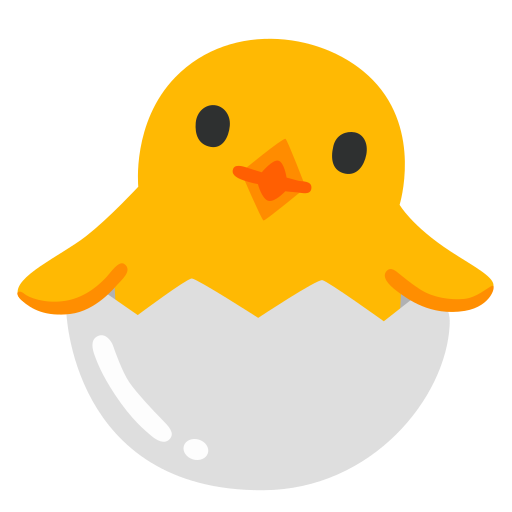


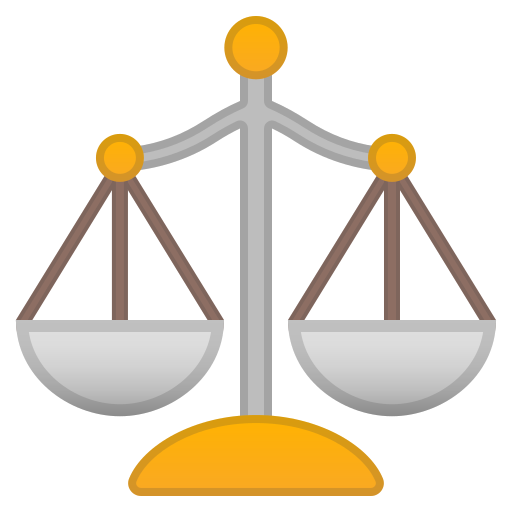
























Laisser un commentaire